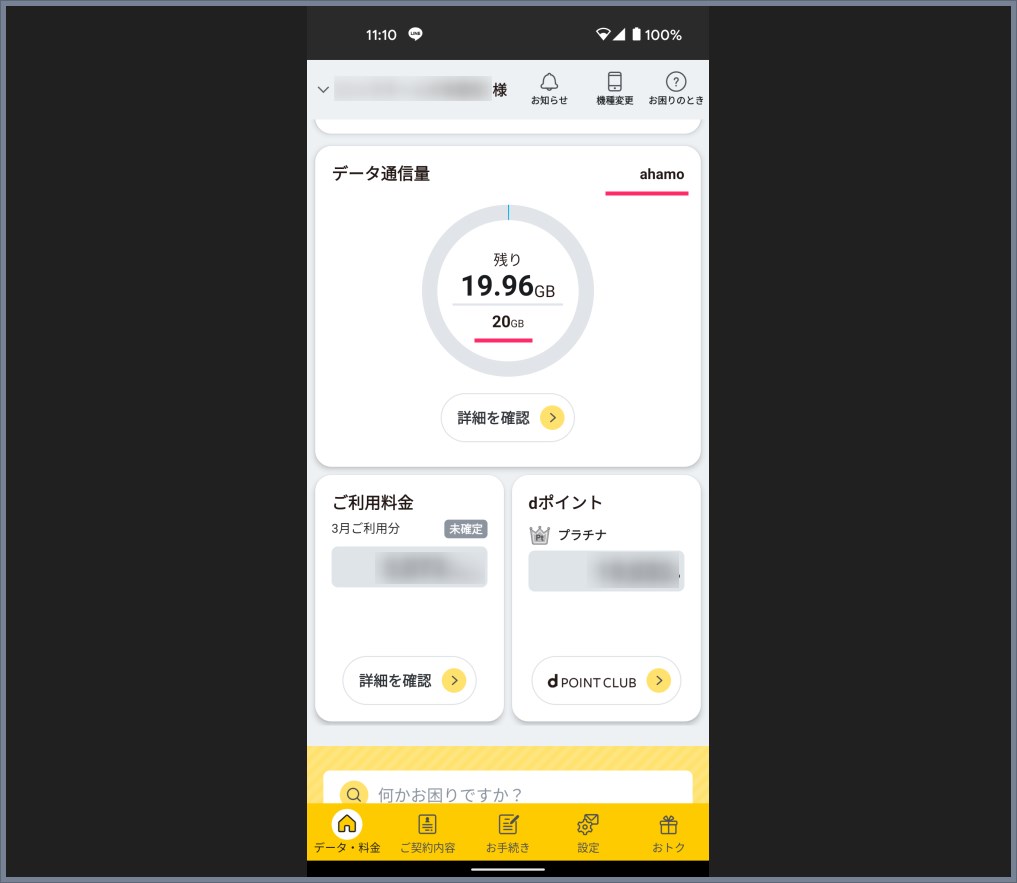ahamo のサービスが始まってから、インターネットからでしか契約できないということで、「手続きが難しい」などの声が挙がっているとネットやテレビ番組の情報で言われています。
本記事では、現在ドコモ契約者が ahamo へプラン変更手続きをするときに、出来るだけつまらずにスムーズに手続きができるように手順をわかりやすく紹介します。
文章をしっかり読んで、手順通りにやれば何も難しいことなんてありません! きっと大丈夫!! ぜひお得な ahamo への乗り換えチャレンジしてみてください。
- 今回は『ドコモ契約者のための「ahamo へプラン変更手続きをする手順」』を実際にぼくが ahamo 契約をした手順で詳しく紹介します
目次
ドコモプランと ahamo の違い「出来ること出来ないこと」
現在ドコモ契約(ギガホ・ギガライト・旧プラン)をしているユーザーさんが、ahamo へプラン変更する際に注意すべき点が結構あります。
プラン変更してしまうと取り返しのつかないオプションもあります。本当に変更して大丈夫かしっかり熟考してくださいね。
ぼくは、ahamo で出来なくなる項目に対して未練も問題もまったくなかったので、サクッと ahamo に乗り換えた次第です。
以下 ahamo に変更すると出来なくなること一覧です。
- ドコモメール(docomo.ne.jp)が利用できなくなる ※メールは強制削除
- あんしんパックが利用できなくなる
- イマドコサーチが利用できなくなる
- キャッチホンが利用できなくなる
- ドコモクラウドが利用できなくなる
- 転送電話サービスが利用できなくなる
- 留守番電話サービスが利用できなくなる
- ドコモプランに付いてくる Amazon プライムが解約される
- 家族間無料通話ができなくなる
- 申込みは基本的にインターネットから(店頭での申し込みは有償)
- 解約は基本的にインターネットから
- 相談窓口はネットの専用チャットのみ(ドコモショップ・電話不可)
- 端末故障の受付はインターネットのみ(ドコモショップ・電話不可)
- ahamo に契約できるのは20歳以上の個人のみ
特に重要そうな ahamo で出来なくなることを挙げてみました。
他にも細かい利用できないサービスなどがありますので、以下の公式サイトを確認してみてください。
ギガプランとahamoの違い
ahamoでご利用になれないサービス一覧
ドコモ料金を家族全員分ひとつの口座でまとめて支払っている場合、ahamo とドコモプランの混合でも問題ありません(今まで通りひとつの口座でまとめて支払えます)。
SIMフリースマホを探す
【Amazon なら豊富なラインナップ】
家電量販店などの一般店舗だと、SIM フリースマホ本体はなかなか手に入りませんが、Amazon などのネットショップを探せば格安のものから高級なものまで豊富なラインナップが用意されています。用途に合わせた1台が見つかりますよ!
手順①:d アカウントを準備しよう
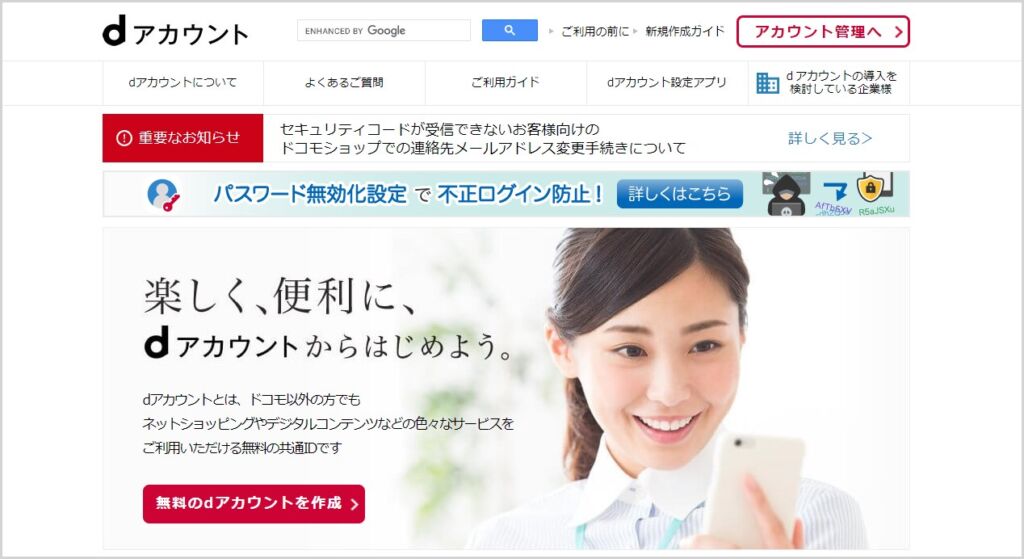
ahamo はインターネットからしか契約ができません。
そして、ahamo へプラン変更手続きをするのには「d アカウント」を作成していることが必須条件となります。
d アカウントの新規作成はパソコン・スマホどちらからも行えます。
以下の d アカウント公式ヘルプページを参考にアカウント新規作成を行ってください。
※ すでに d カウントを作成済みの方は本手順はスルーしてください。
新たにdアカウントを作成する
d アカウント公式サイト
ドコモを利用している限り d アカウントは何度も使います。作成した d アカウントのユーザーID とパスワードは絶対に忘れないようメモして大事に保管してくださいね。
手順②:オンライン発行 d ポイントカード番号を登録する
ahamo への変更手続きを行うには、d アカウントと「d ポイントカード番号」が必須です。この手順 ② では、d ポイントカード番号の発行手順を紹介します。
※ すでに d ポイントカード番号を発行済の方は本手順をスルーしてください。
- まず「ahamo 申し込みページ」へアクセスします。
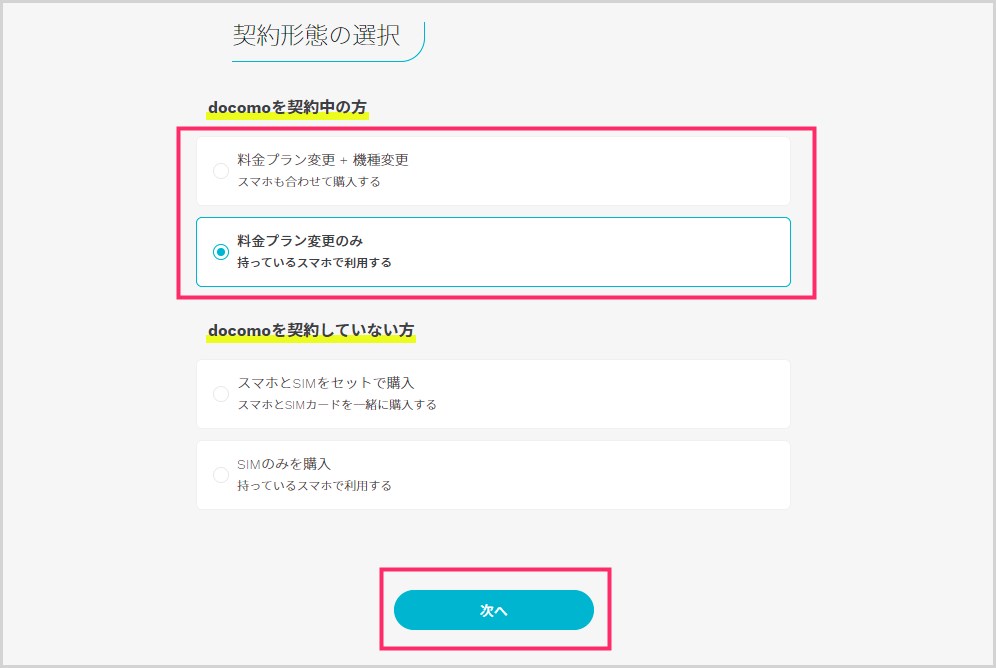
docomo 契約中の方のチェックマーク(自分に該当する方)にチェックを入れて「次へ」ボタンを押します。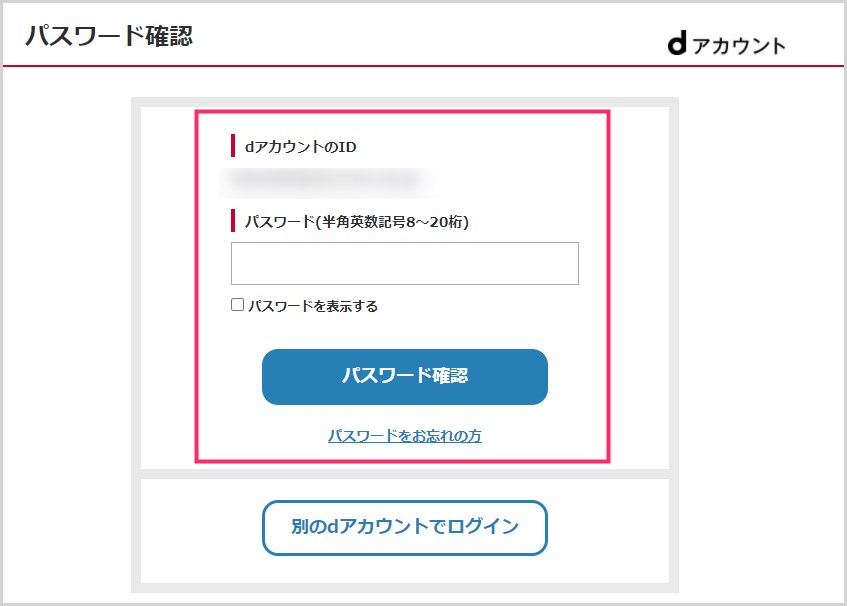
d アカウントでログインします。ID とパスワードを入れて「パスワード確認」ボタンを押してください。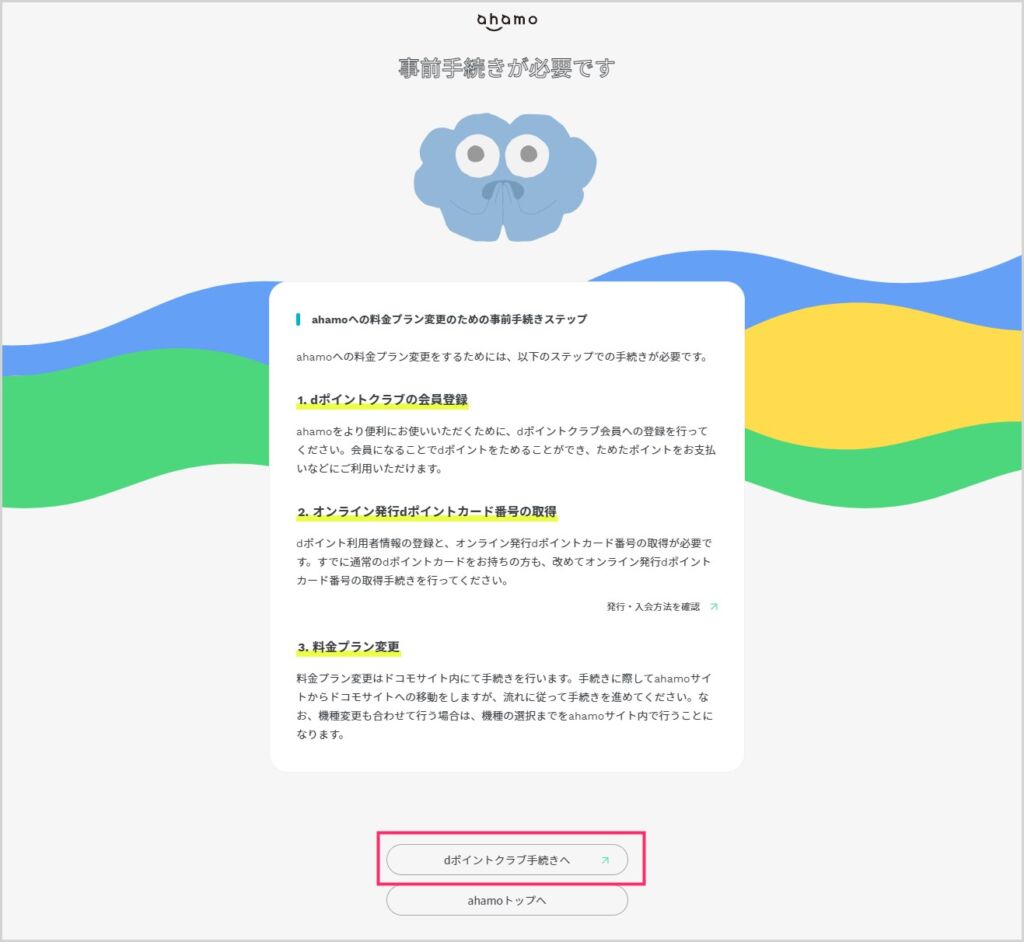
適切にログインできて、なおかつ d ポイントカード番号が発行されていないアカウントの場合、こちらの「事前手続きが必要です」ページに切り替わります。「d ポイントクラブ手続きへ」ボタンを押してください。- 「5」の「事前手続き」ページが表示されることで、あなたのアカウントは確実に d ポイントカード番号が発行されていないということがわかるのです。
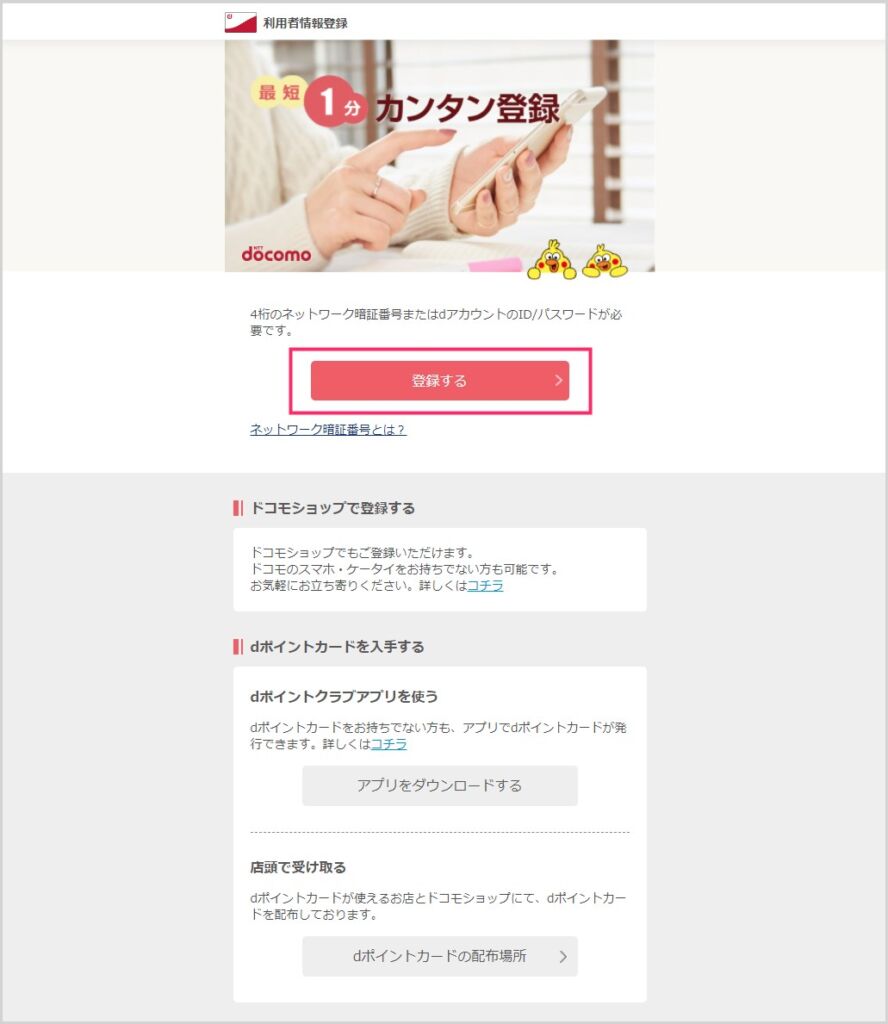
「dポイントクラブ手続き」ボタンを押すとこのカンタン登録ページに切り替わります。「登録する」ボタンを押します。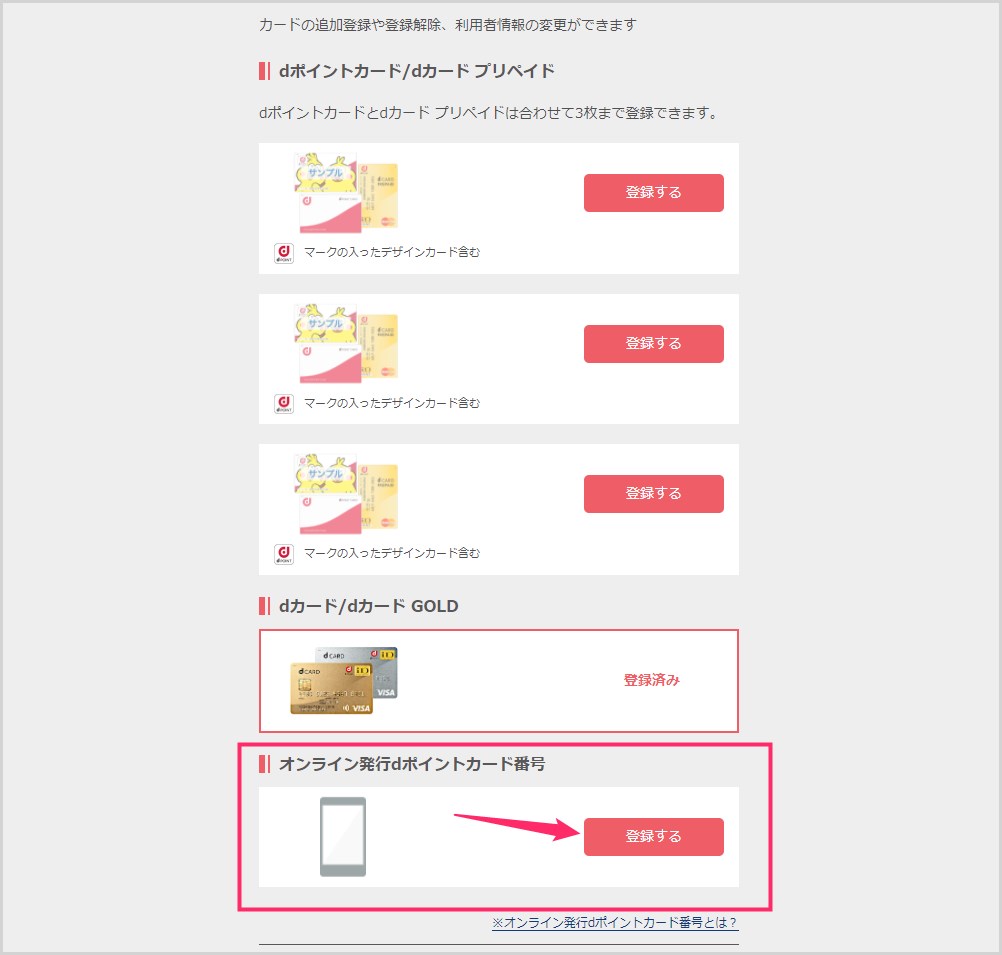
「オンライン発行dポイントカード番号」項目に「登録する」ボタンがあります。このボタンを押して登録してください。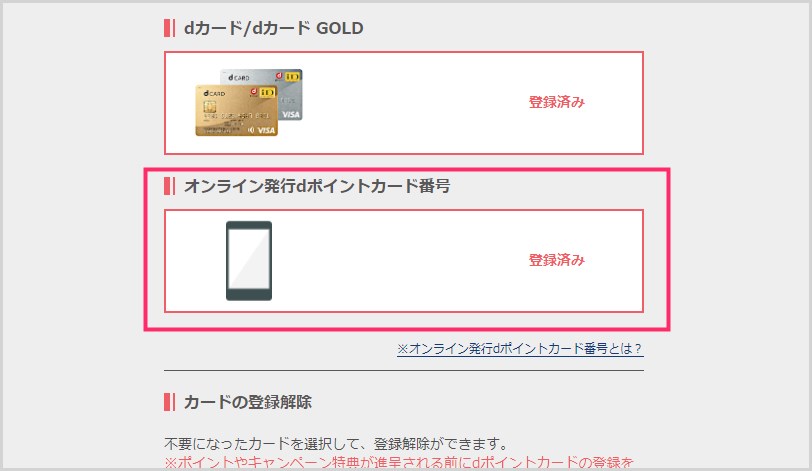
オンライン発行dポイントカード番号の項目が「登録済み」になっていれば発行完了です。
手順③:いよいよ ahamo への変更手続きを行います
手順 ① と ② がクリアできたら、いよいよ ahamo への変更手続きを行います。
- まず「ahamo 申し込みページ」へアクセスします。
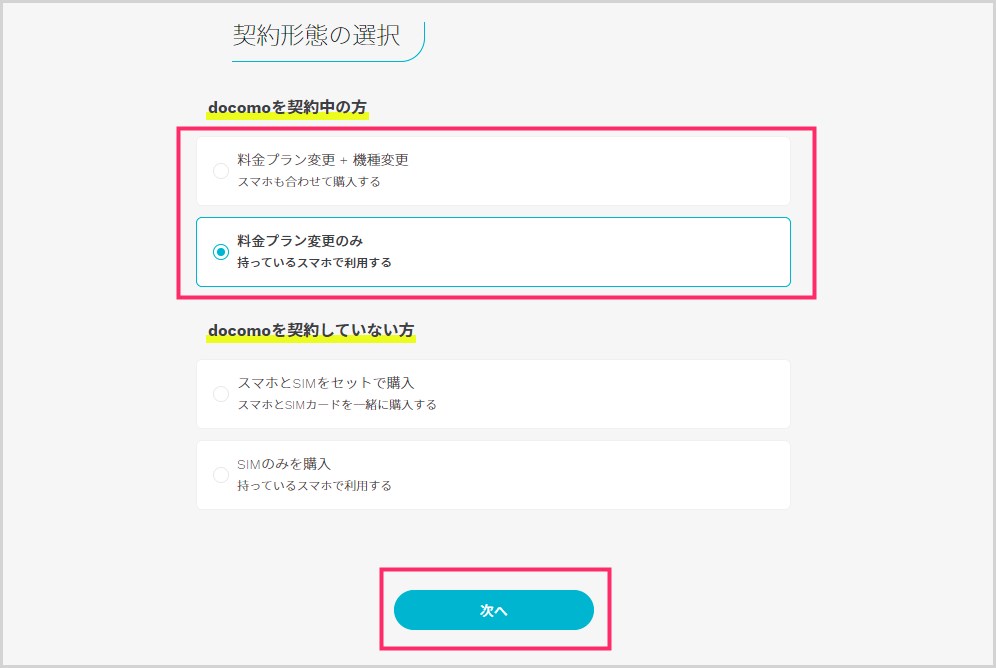
docomo を契約中の方のチェックマーク(自分が該当する方)にチェックを入れて「次へ」ボタンを押します。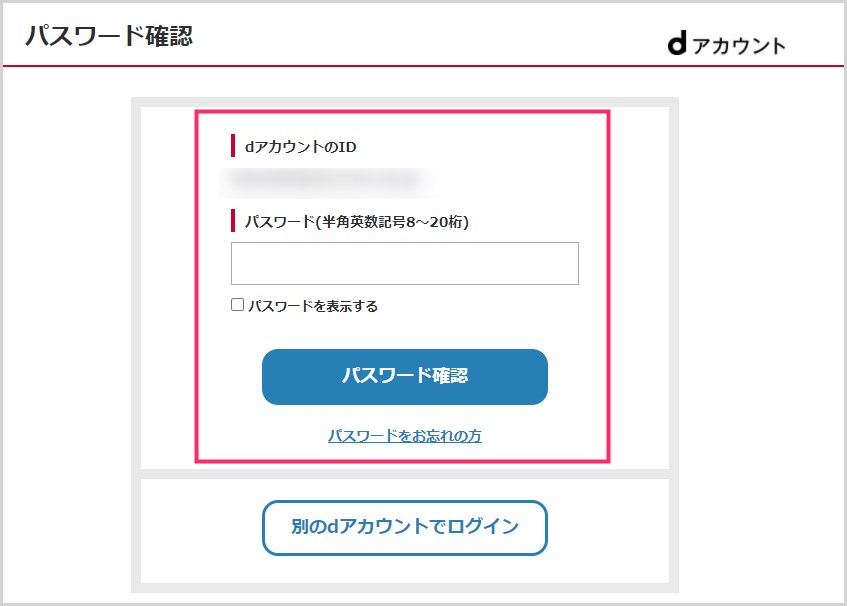
d アカウントへのログインを求められます。ログインしてください。すでにログインされている場合は、このページが割愛されます。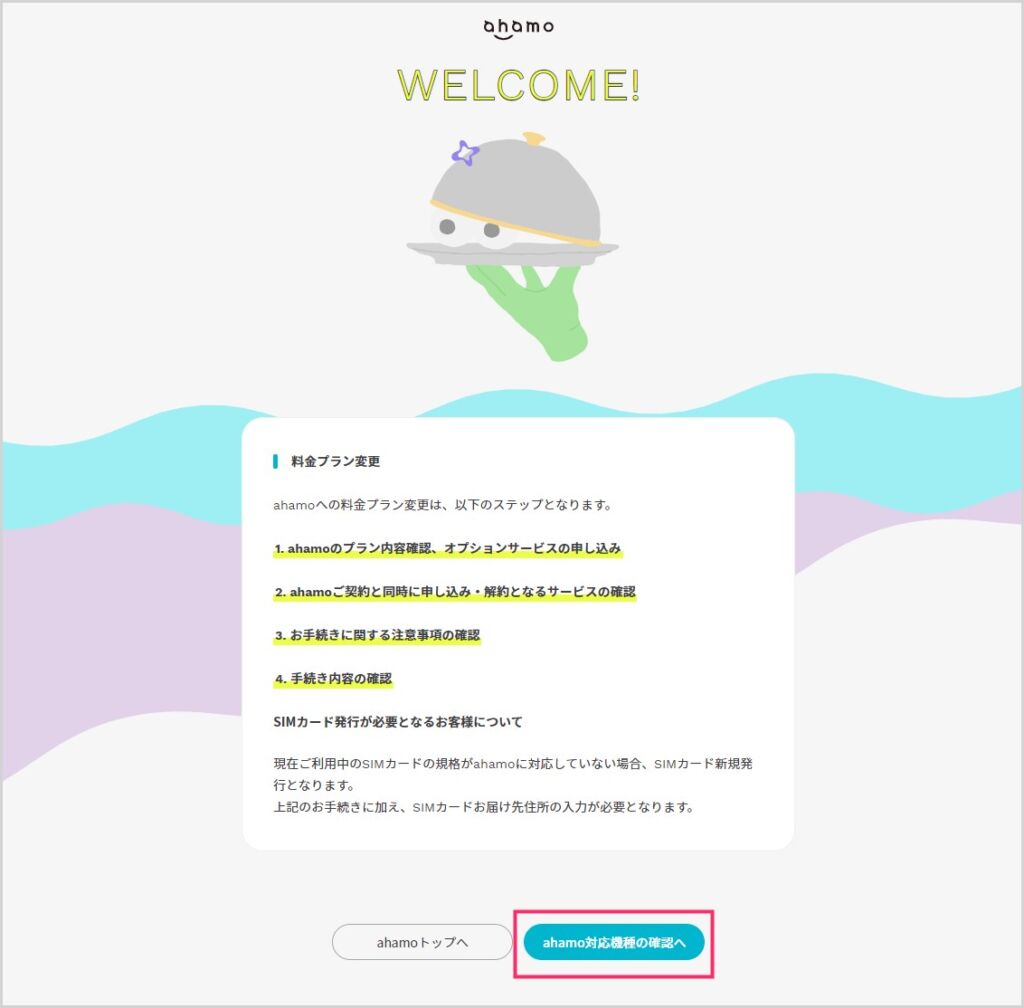
ahamo Welcome ページに切り替わります。「ahamo 対応機種の確認へ」ボタンを押します。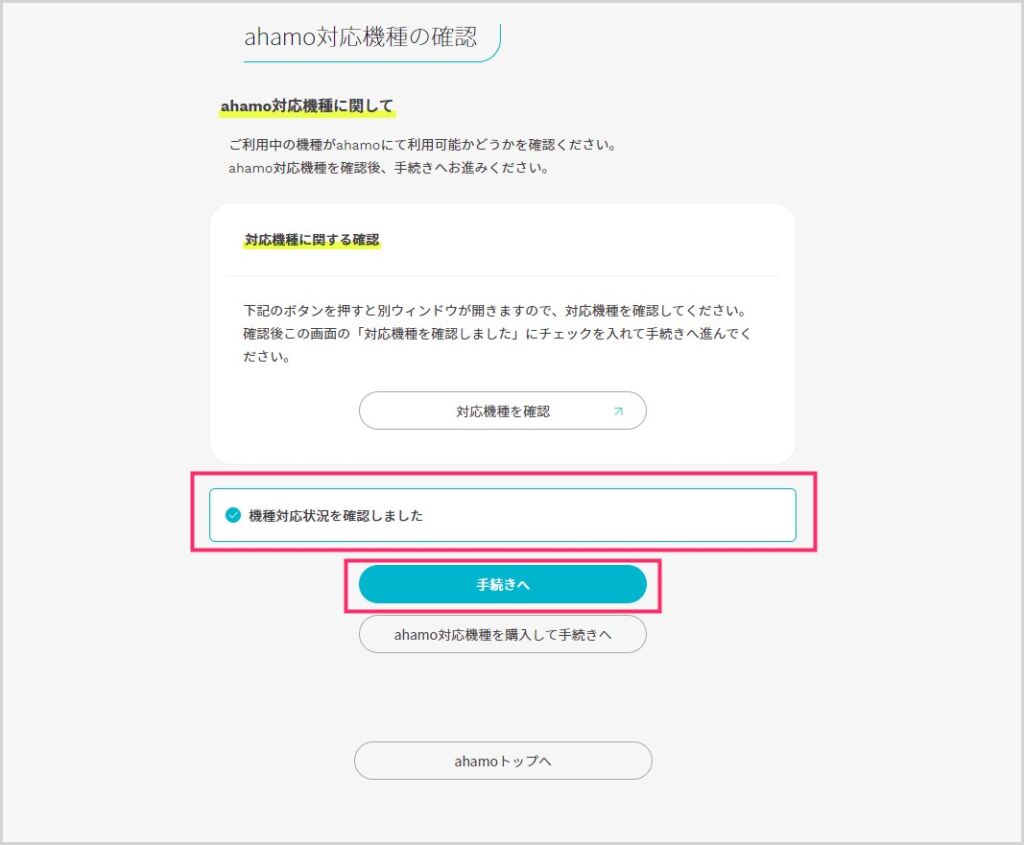
ドコモが推奨する対応機種を確認するページです。「機種対応状況を確認しました」にチェックを入れて「手続きへ」ボタンを押します。- 因みに、ぼくは対応機種ではない Google Pixel 5 を使っていますが、普通に ahamo が接続できているので、あまり対応機種は気にしないでも大丈夫だと思います(絶対とはいいきれませんけど)。
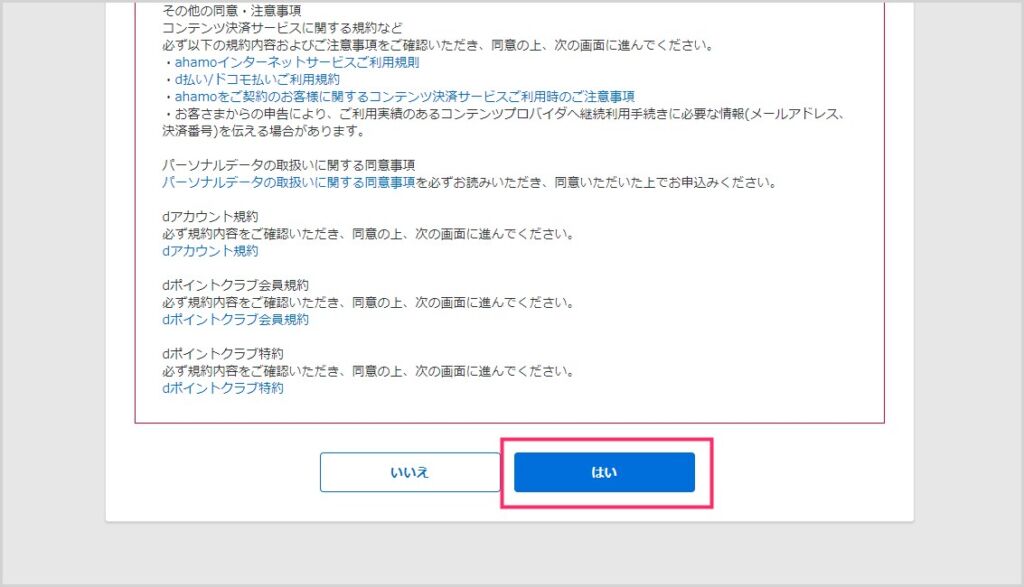
なんかいろいろ書いてあるので「はい」を押します。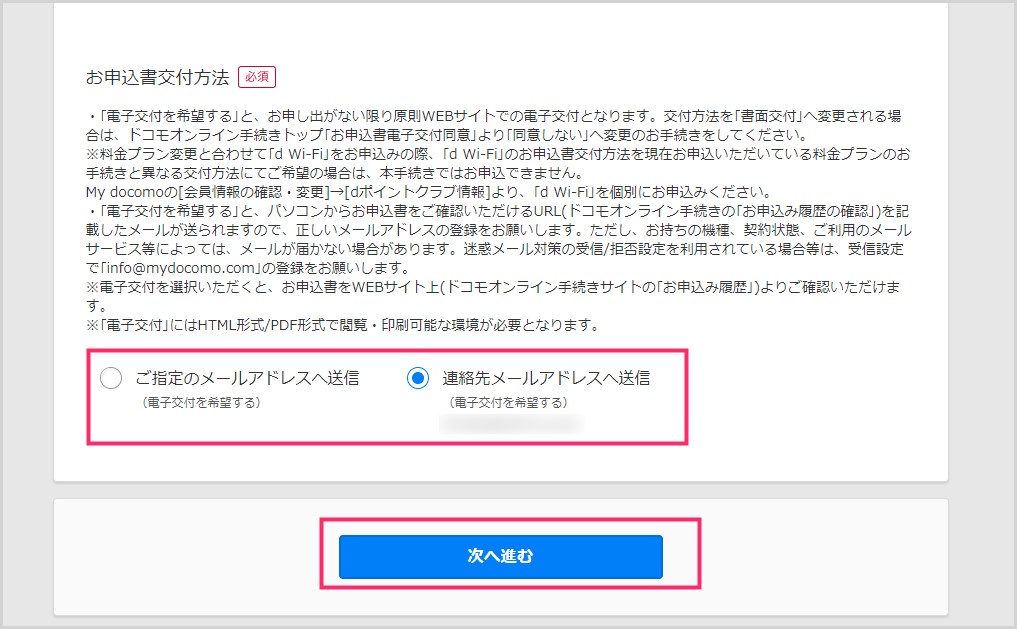
ahamo の契約が完了したらどのメールアドレスにお知らせしますか? という項目。おすすめは「連絡先メールアドレスへ送信」です。d アカウントに登録したメールアドレス宛にメール送信してくれます。チェックしたら「次へ進む」ボタン。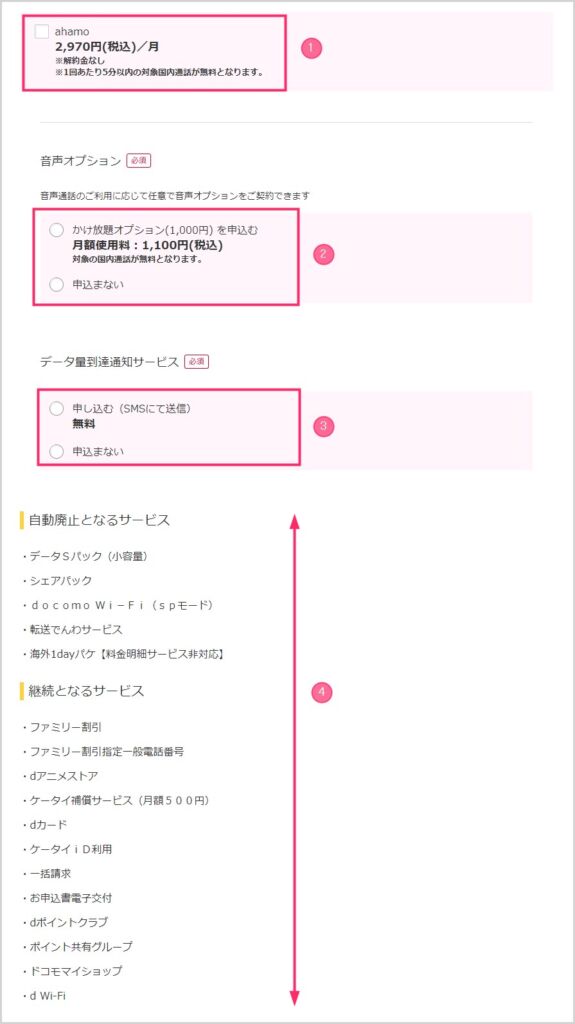
① にチェックを入れます。② 完全かけ放題のオプションを契約するかどうか。任意の箇所にチェックします。③ どのぐらいデータを使ったか教えてくれるサービスです。これは無料ですし便利なので申し込んでおきましょう。④ ahamo を契約することで、廃止になるサービスと継続になるサービスの一覧です。しっかり確認してください。「次へ進む」ボタン。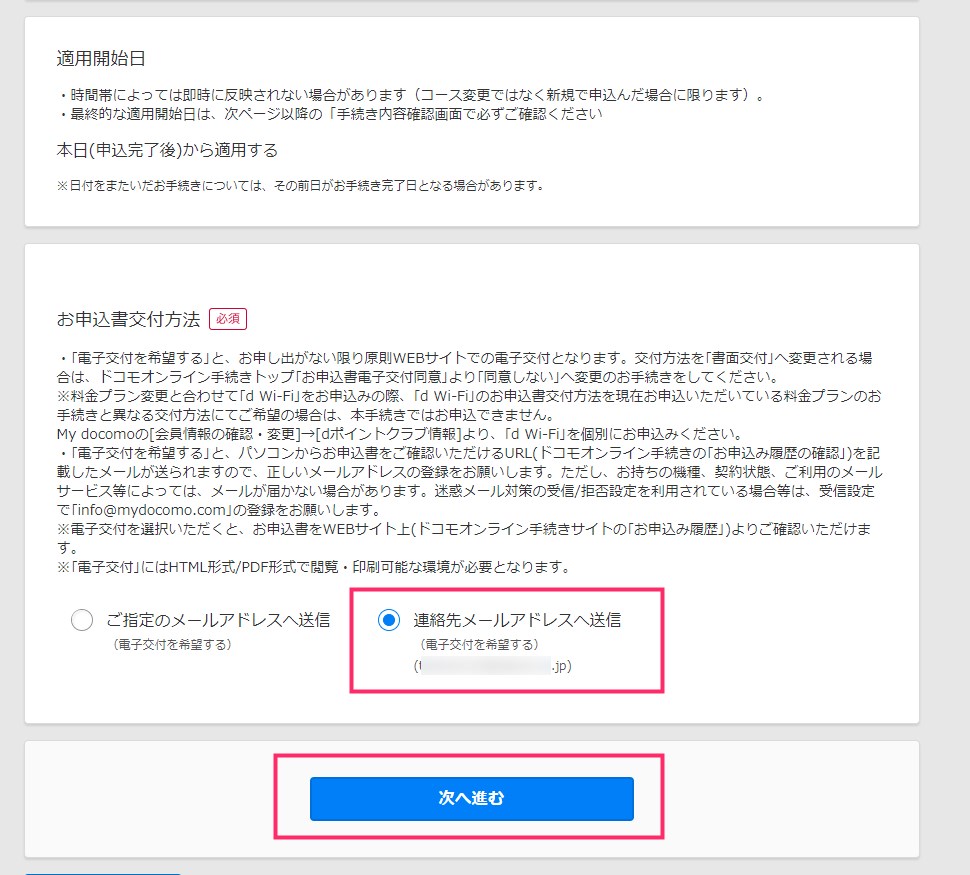
メールの送信先を聞かれたら「9」と同じ内容にチェックして「次へ進む」ボタン。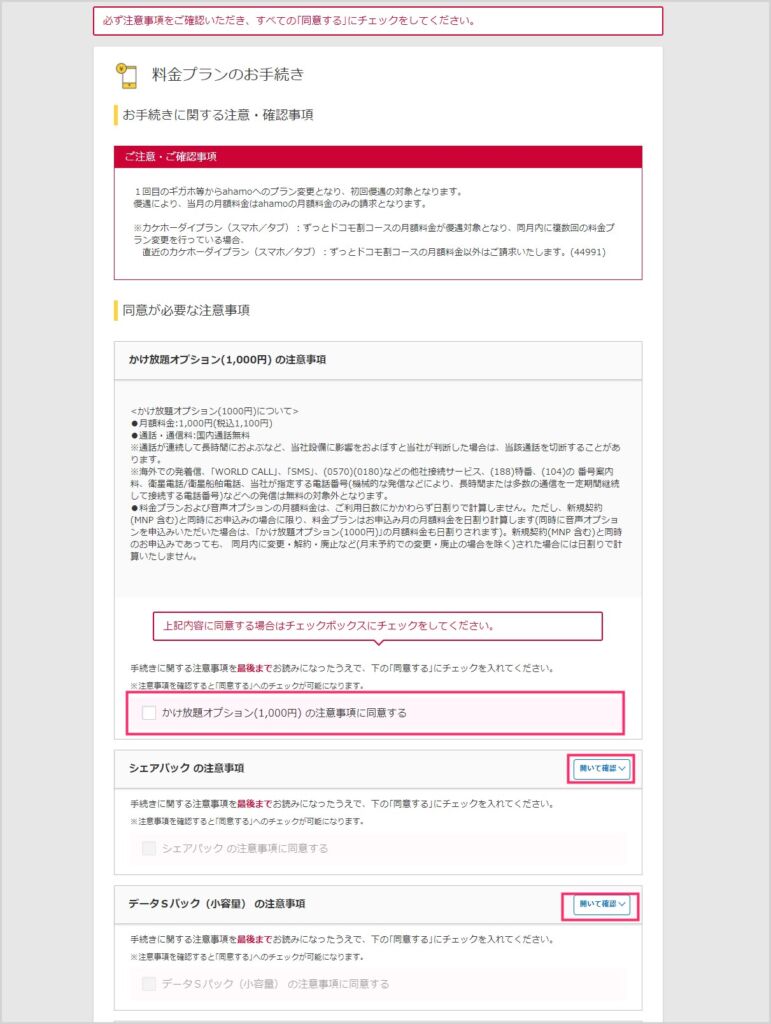
ahamo で追加したオプションや廃止になるオプションに対する同意を行います。項目の右側にある「開いて確認」を押すと、同意のチェックボタンがあるので、ひとつひとつチェックしていきます。ひとつでも忘れると「次へ進む」ボタンが押せません。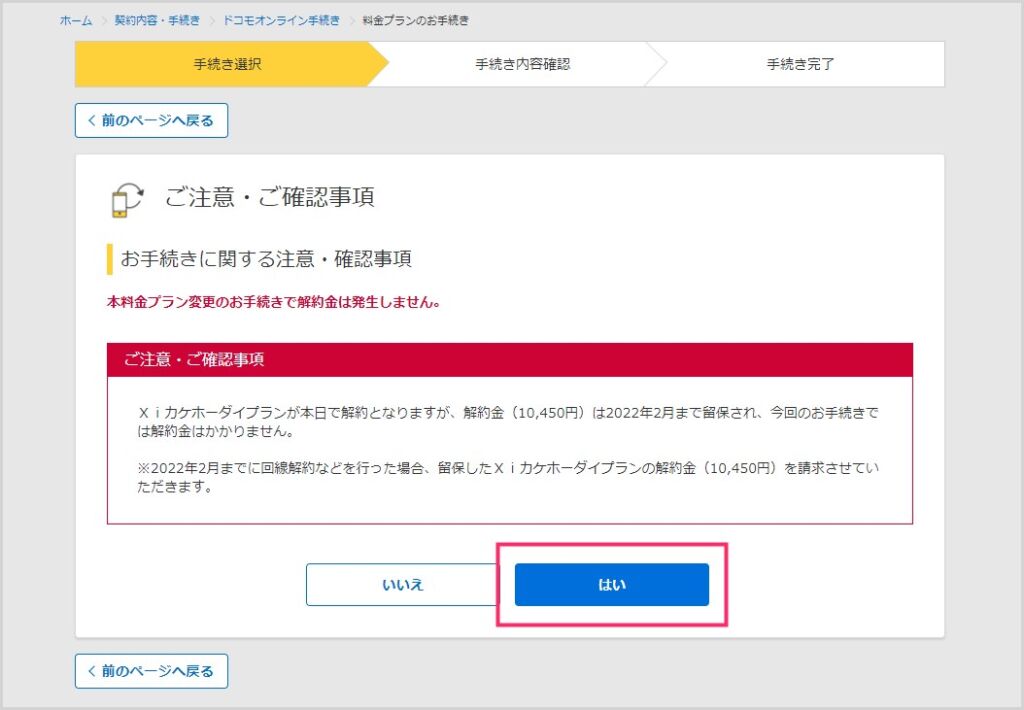
今までのプランから ahamo に切り替わる際の注意点が表示されます。違約金などの大事な確認事項なので、しっかり目を通して了承できたら「はい」ボタン。
今までのドコモプランと ahamo に変更された場合の比較が表示されます。しっかり確認してください。これは最終確認です。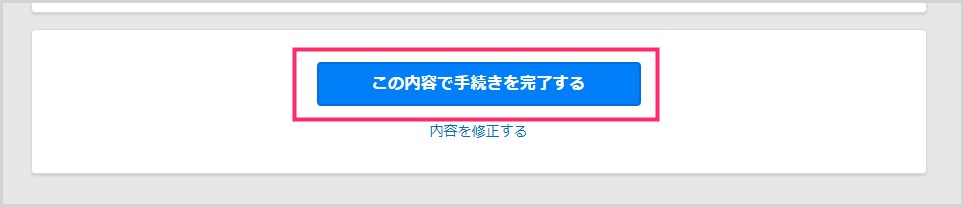
「14」で変更される料金プランがちょっと違うと思ったら、ブラウザを閉じて手続きはここで終了してください。このまま ahamo に変更する決意を固めたら「この内容で手続を完了する」ボタンを押してください。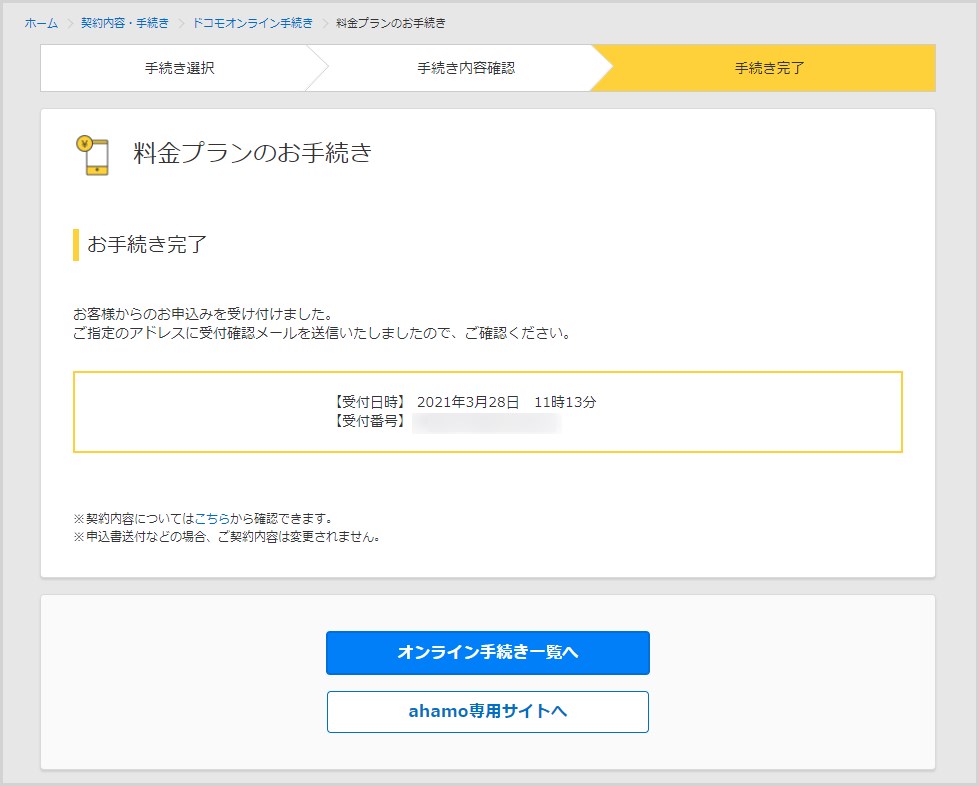
お手続き完了のこのページが表示されれば、ahamo への変更手続きは完了です。お疲れさまでした。ブラウザを閉じてください。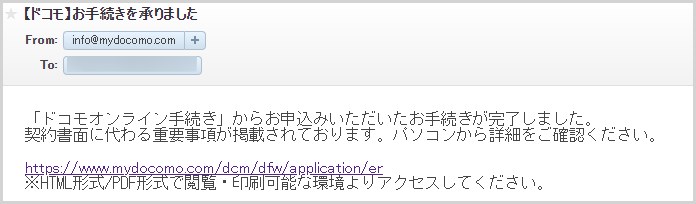
無事手続きが完了した旨のメールが届きます。
ぼくはこの手順で、実際にドコモプランから ahamo にプラン変更しました。自分が行った手順をそのまま記事にしていますので、信ぴょう性があるかと思います。
無事に ahama に切り替わったか確認する方法
ほとんどのドコモユーザーであれば、スマホには「My docomo」アプリを入れているはずです(まだの方はインストールしてくださいね)。
無事に契約が ahamo に切り替わると、My docomo アプリのトップ画面が、このように ahamo 表記 + 20GB(2024年10月から30GBに増量されました)に切り替わります。
この表示に切り替わっていれば ahamo に変更されているということです。
ぼくの場合は、手続きの次の日に ahamo に切り替わっていました。
My docomo は iPhone と Android どちらでも利用できます。
あとがき
ahamo への変更手続きは、項目が少々多いので難しい印象を受けるかもしれませんが、手続き自体はそこまで難しいわけではありません。
スマホの利用スタイルによっては、ギガプランよりも相当お得になります。ahamo プランの、データ通信容量 30GB / 5分間無料通話で月額「2,970円」はやっぱり安いです。
自分に適していると思ったらぜひ ahamo への乗り換えチャレンジやってみてください!
本記事が ahamo 乗り換えユーザーの助けになれば幸いです。
SIMフリースマホを探す
【Amazon なら豊富なラインナップ】
家電量販店などの一般店舗だと、SIM フリースマホ本体はなかなか手に入りませんが、Amazon などのネットショップを探せば格安のものから高級なものまで豊富なラインナップが用意されています。用途に合わせた1台が見つかりますよ!